Πώς να προσθέσετε μη αυτόματα κωδικούς πρόσβασης στο iCloud Keychain
μικροαντικείμενα / / August 05, 2021
Το iCloud Keychain είναι ένα εργαλείο διαχείρισης κωδικού πρόσβασης που χρησιμοποιείται σε συσκευές Mac OS και iOS. Το εργαλείο είναι καλά ενσωματωμένο στο οικοσύστημα της Apple και ως εκ τούτου χρησιμοποιείται κυρίως από χρήστες iOS. Το εργαλείο, εάν είναι ενεργοποιημένο, καταγράφει τα διαπιστευτήρια σύνδεσης καθώς εισάγετε και το αποθηκεύετε στο Apple ID σας στο iCloud. Έτσι, κάθε φορά που συνδέεστε ξανά σε αυτόν τον ιστότοπο, οι μπρελόκ συμπληρώνουν αυτόματα την ενότητα λεπτομερειών.
Σε αυτήν τη σύγχρονη εποχή, όπου έχουμε πολλά στοιχεία σύνδεσης για όνομα χρήστη και κωδικούς πρόσβασης που πρέπει να θυμόμαστε, οι διαχειριστές κωδικών πρόσβασης αποδεικνύονται πολύ χρήσιμοι σε αυτές τις περιπτώσεις. Ως εκ τούτου, ο μόνος κωδικός που πρέπει να θυμόμαστε είναι ο κωδικός πρόσβασης Apple ID ή ο κωδικός πρόσβασης του διαχειριστή κωδικών πρόσβασης. Έτσι, σε αυτό το άρθρο, θα δούμε πώς να ρυθμίσουμε το μπρελόκ και να προσθέσουμε χειροκίνητα κωδικούς πρόσβασης στη λίστα μπρελόκ.

Πίνακας περιεχομένων
-
1 Πώς να προσθέσετε χειροκίνητα κωδικούς πρόσβασης στο iCloud Keychain
- 1.1 Μη αυτόματη προσθήκη νέου κωδικού πρόσβασης μέσω iPhone.
- 1.2 Μη αυτόματη προσθήκη νέου κωδικού πρόσβασης μέσω MacOS
- 2 συμπέρασμα
Πώς να προσθέσετε χειροκίνητα κωδικούς πρόσβασης στο iCloud Keychain
Πρώτα πρέπει να ενεργοποιήσουμε την επιλογή keychain στη συσκευή σας. Έτσι, για να ενεργοποιήσετε το iCloud keychain σε όλες τις συσκευές iOS για να ακολουθήσετε αυτά τα βήματα:
- Ανοιξε σύνθεση εφαρμογή στη συσκευή σας iOS και πατήστε στο μήλοταυτότητα πανό.
- Τώρα, κάντε κύλιση προς τα κάτω iCloud και αγγίξτε το.
- Από εκεί, πατήστε το Μπρελόκ και ενεργοποιήστε το σύροντας το διακόπτη εναλλαγής.
Λάβετε υπόψη ότι πρέπει να ρυθμίσετε τον έλεγχο ταυτότητας δύο παραγόντων στο Apple ID σας για να ενεργοποιήσετε το keychain στο iPhone ή το iPad σας. Επομένως, εάν δεν το έχετε κάνει, ακολουθήστε αυτά τα βήματα για να ενεργοποιήσετε τον έλεγχο ταυτότητας δύο παραγόντων:
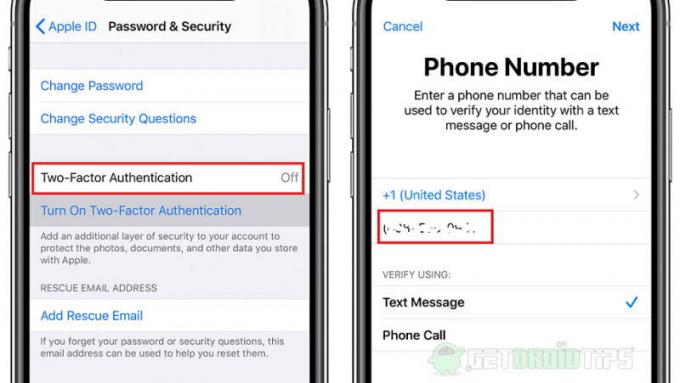
- Αρχικά, ανοίξτε τις ρυθμίσεις και πατήστε στο Apple ID πανό.
- Κάντε κύλιση προς τα κάτω στο Κωδικός πρόσβασης και ασφάλεια, Πατήστε στο έλεγχος ταυτότητας δύο παραγόντων.
- Τώρα ακολουθήστε τα βήματα στην οθόνη και ολοκληρώστε τη ρύθμιση.
- Θα σας ζητήσει να εισαγάγετε έναν αριθμό τηλεφώνου που λειτουργεί για να λάβετε έναν κωδικό OTP. Δώστε λοιπόν έναν αριθμό στον οποίο έχετε πρόσβαση αυτήν τη στιγμή.
Μη αυτόματη προσθήκη νέου κωδικού πρόσβασης μέσω iPhone.
Τώρα, μπορείτε να αποκτήσετε πρόσβαση και να προσθέσετε κωδικούς πρόσβασης στην μπρελόκ από την εφαρμογή ρυθμίσεων στο iPhone ή το iPad σας iOS. Για να προσθέσετε έναν νέο κωδικό πρόσβασης από οποιονδήποτε ιστότοπο, ακολουθήστε τα εξής βήματα:
- Ανοιξε το Ρυθμίσεις εφαρμογή και μετακινηθείτε προς τα κάτω Κωδικοί πρόσβασης και λογαριασμός.
- Τώρα πατήστε Ιστότοποι και εφαρμογέςκωδικοί πρόσβασης, παρέχετε το Face ID ή το Touch ID εάν σας ζητηθεί.
- Τώρα, πατήστε στο συν(+) σύμβολο επάνω δεξιά.
- Δώστε διαπιστευτήρια όπως όνομα χρήστη, κωδικό πρόσβασης δίνοντας τη διεύθυνση του ιστότοπου σε κατάλληλα πεδία.
- Τώρα πατήστε Ολοκληρώθηκε, θα το προσθέσει στην καταχώριση.
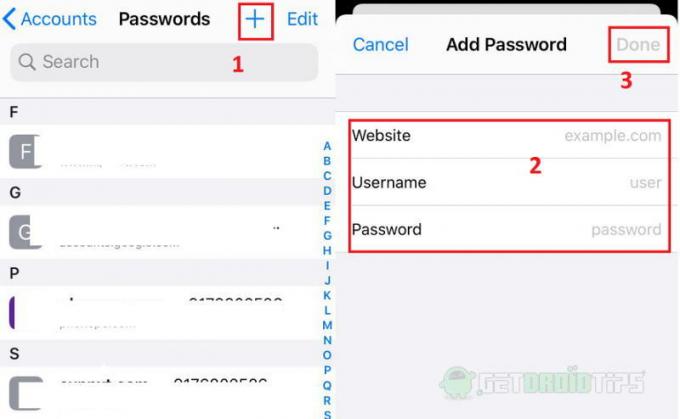
Μη αυτόματη προσθήκη νέου κωδικού πρόσβασης μέσω MacOS
Εάν διαθέτετε υπολογιστή Mac, μπορείτε επίσης να προσθέσετε χειροκίνητα κωδικούς πρόσβασης στην αλυσίδα κλειδιών iCloud από αυτήν. Να το πράξουν,
- Ανοιξε εφαρμογή πρόσβασης μπρελόκ στο Mac σας
- Κάντε κλικ στο Νέο στοιχείο Keychain (+ σύμβολο) από τη γραμμή εργαλείων.
- Τώρα εισαγάγετε διαπιστευτήρια όπως όνομα, όνομα χρήστη και κωδικό πρόσβασης.
- Κάντε κλικ στο Save για να αποθηκεύσετε τις πληροφορίες.

συμπέρασμα
Συνοψίζοντας λοιπόν, αυτά ήταν τα βήματα για τη μη αυτόματη προσθήκη κωδικών πρόσβασης στο μπρελόκ iCloud. Όπως μπορείτε να δείτε, αυτά τα βήματα είναι εύκολα και φιλικά, ώστε να μπορείτε να το ρυθμίσετε χωρίς καμία ταλαιπωρία. Ωστόσο, είναι πάντα συνετό να προστατεύετε τον κωδικό πρόσβασης Apple ID σας. Κρατήστε το απόρρητο και μην χρησιμοποιείτε τους ίδιους κωδικούς πρόσβασης για πολλούς ιστότοπους. Χρησιμοποιήστε το μπρελόκ για να δημιουργήσετε ισχυρούς κωδικούς πρόσβασης κατά την εγγραφή σε έναν ιστότοπο. Και έχετε ευχάριστη και ασφαλή περιήγηση.
Η επιλογή των συντακτών:
- Διορθώστε το πρόβλημα σύζευξης Bluetooth στο iPhone SE
- Τρόπος επίλυσης προβλήματος εξάντλησης μπαταρίας μετά την ενημέρωση iOS 14 Beta
- Τρόπος εγκατάστασης του iOS 14 Beta 1 χωρίς λογαριασμό προγραμματιστή - Προγραμματιστής Beta
- Ορίστε οποιοδήποτε τραγούδι ως ήχο κλήσης σε iPhone χωρίς iTunes ή υπολογιστή
- Λήψη και χρήση αρχείων IPSW για iPhone, iPad και iPod
Ο Rahul είναι φοιτητής Επιστήμης Υπολογιστών με τεράστιο ενδιαφέρον στον τομέα των θεμάτων τεχνολογίας και κρυπτογράφησης. Περνά το μεγαλύτερο μέρος του χρόνου του γράφοντας ή ακούγοντας μουσική ή ταξιδεύοντας μέρη που δεν έχουν δει. Πιστεύει ότι η σοκολάτα είναι η λύση σε όλα τα προβλήματά του. Η ζωή συμβαίνει και ο καφές βοηθά.



